ハースストーンがラグり続ける問題を解決する方法 - 7つの簡単な解決策
ハースストーンがラグり続ける問題の解決方法 ハースストーンの熱心なプレイヤーであれば、ゲーム中にラグが発生する問題を経験したことがあるかもしれません。 これは、特に激しい試合の最中にイライラするものです。 ラグが発生する原因はさまざまで、インターネット接続が遅い、ドライバが古い、ゲーム自体に問題があ …
記事を読む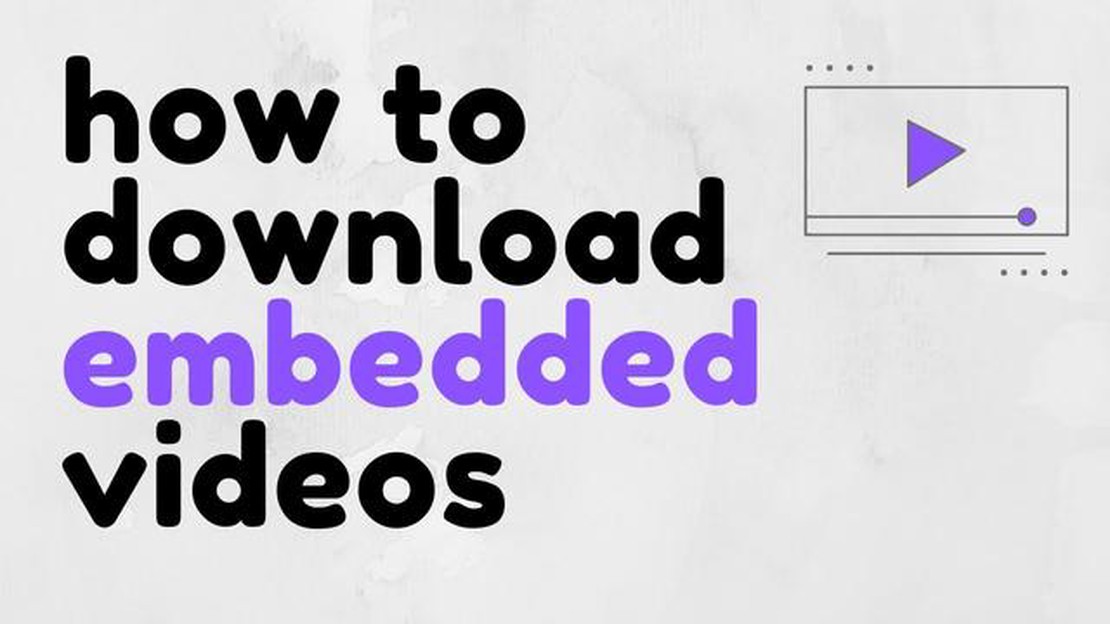
インターネットは、世界中の何百万人もの人々のための娯楽や情報の不可欠な情報源です。 今日のデジタルの世界では、ほとんどすべてのウェブサイトは、私たちのデバイスに保存し、後で見たい興味深いビデオコンテンツを提供しています。 しかし、多くのウェブサイトはビデオのダウンロード機能を提供していないため、この作業は困難です。
しかし、心配しないでください! この記事では、任意のウェブサイトから埋め込まれたビデオをダウンロードする方法についての6つのシンプルで効果的な方法を紹介します。 オンラインサービスやブラウザ拡張機能から特別なプログラムまで、きっとあなたに合った方法が見つかるはずです。 YouTube、Vimeo、Dailymotion、その他の人気サイトから動画をダウンロードしたい場合でも、これらの方法はお気に入りの動画をデバイスに保存する際に役立ちます。
どのサイトからも動画をダウンロードする前に、法律とコンテンツ使用規則を考慮することを忘れないでください。 著作権保護は非常に重要であり、ダウンロードした動画を個人的に使用する場合のみ、必要に応じて著作権者の同意を得てください。
任意のウェブサイトから埋め込まれたビデオをダウンロードするには、特別なソフトウェア - ビデオダウンローダをインストールする必要があります。 下記はよく使われている動画ダウンローダーです:
選択した動画ダウンローダーがインストールされたら、ソフトウェアが提供する指示に従って、あらゆるウェブサイトから埋め込み動画を簡単かつ迅速にダウンロードすることができます。
時々、ウェブサイトで面白いビデオを見て、それをデバイスに保存して後で見たり、友達と共有したりしたいと思うことがあります。 しかし、ほとんどのウェブサイトは、そのページから直接ビデオをダウンロードするオプションを提供していません。
しかし、どのウェブサイトからでも動画をダウンロードできる簡単な方法があります。 そのためには、特別なプログラムや拡張機能を使用する必要があります。
お好みや必要に応じて、これらの方法のいずれかを選択してください。 著作権や利用規約を尊重し、ビデオをダウンロードして使用する権限があることを確認してください。
動画をダウンロードする方法の比較
| | 方法 | メリット | デメリット | — | — | — | | ソフトを使う|使いやすい、機能が多い|ソフトのインストールが必要 | ブラウザの拡張機能を使う|便利、インストール不要|対応サイトが限定される場合がある | オンラインサービスの利用|インストール不要|対応サイトが限定される場合があります。 | デベロッパー・ツールの使用|無料、追加ソフト不要|デベロッパー・ツールの知識が必要です。 | 名前を付けて保存」コマンドを使用する|使いやすい|ページコードに動画のウェブアドレスが表示されるとは限りません。 | ブラウザのキャッシュから動画を保存する|無料、追加ソフト不要|キャッシュファイルの検索と移動が必要。
こちらもお読みください: Galaxy Tab A 8.0(2019)をマスターリセットまたはファクトリーリセットする簡単な手順
パソコンにソフトウェアをダウンロードしたりインストールしたりするのが面倒な場合は、オンラインサービスを使って、どんなウェブサイトからでも埋め込み動画をダウンロードすることができます。 これらのサービスは通常、ブラウザ上で動作し、ユーザー側で追加操作をする 必要はありません。
埋め込みビデオをダウンロードするための最も人気のあるオンラインサービスの1つは、SaveFrom.netです。 動画のURLをコピーし、SaveFrom.netのページに貼り付けて「ダウンロード」ボタンをクリックするだけです。 SaveFrom.netはページを解析し、ダウンロードする動画形式を選択できる。
もう一つの便利なオンラインサービスはClipConverterです。 動画のURLをコピーし、ClipConverterページのフォームに貼り付け、「続ける」をクリックします。 このサービスでは、ビデオの形式と画質を選択するよう指示され、必要に応じてビデオをトリミングすることもできます。
また、Online Video Converterのようなオンラインサービスもあります。
こちらもお読みください: サムスンギャラクシーS4の電源が入らないのを直す方法(トラブルシューティングガイド)
しかし、オンラインサービスを使用することは信頼性が低く、データの安全性とプライバシーを保証しない可能性があることを覚えておく価値があります。 そのため、埋め込み動画をダウンロードする際には、慎重に信頼できるサービスを選んでください。
ウェブサイトからビデオをダウンロードする必要があるとき、あなたはおそらくそれを行う方法を疑問に思う。 埋め込みビデオをダウンロードする最も簡単で速い方法の一つは、ブラウザの「ビデオを保存」機能を使用することです。
ブラウザから直接動画をダウンロードするには、以下の手順に従ってください:
1.埋め込みビデオがあるウェブサイトを開く。 2. 2.ビデオを再生し、ロードされていることを確認します。 3.ビデオを右クリックし、「名前を付けてビデオを保存」または「名前を付けてオーディオを保存」オプションを選択します。 4. ビデオをコンピュータに保存する場所を指定します。 5. ファイル形式(通常はMP4またはAVI)を選択し、「保存」ボタンをクリックします。
動画のサイズやインターネット接続の速度によっては、動画のダウンロードに時間がかかる場合があります。 ダウンロードが完了すると、コンピュータの選択した場所にビデオを見つけることができます。
この方法でビデオをダウンロードすることは、著作権やウェブサイトの利用規約によって禁止されている場合がありますのでご注意ください。 ダウンロードする前に、このウェブサイトからビデオをダウンロードする許可を持っていることを確認してください。
ブラウザから直接動画をダウンロードする方法はお分かりいただけたと思います。 この方法は、追加のソフトウェアやブラウザの拡張機能を必要としないので、シンプルで使いやすいです。 ぜひお試しください!
ブラウザの拡張機能を利用して、ウェブサイトから動画をダウンロードすることができます。 以下はその一部です:
ブラウザ拡張機能のインストールと使用は、通常シンプルで直感的なプロセスです。 拡張機能を使用する前に、それがあなたのブラウザと互換性があり、ユーザーからの好意的なレビューがあることを確認してください。
上記の方法に加えて、埋め込み動画のダウンロードプロセスを大幅に簡素化できる追加ツールもあります。 それらのいくつかは、一度に多くの人気サイトからビデオをダウンロードすることができ、目的のコンテンツへの迅速なアクセスのための便利な機能と設定を提供しています。
追加の動画ダウンロードツールの選択は、あなたのニーズや好みに依存します。 利便性とスピードのためにブラウザのプラグインを使用することを好むユーザーもいれば、より高度な機能のために特別なソフトウェアを好むユーザーもいる。 追加ソフトのダウンロードやインストールをしたくない人には、オンラインサービスが便利な選択肢となる。 いずれにせよ、これらのツールは、あらゆるウェブサイトから埋め込みビデオを便利にダウンロードするためのさまざまなオプションを提供します。
あらゆるウェブサイトから埋め込みビデオをダウンロードするには、いくつかの方法があります。 最も簡単な方法の1つは、さまざまなサイトからビデオをダウンロードできる専門のオンラインサービスを使用することです。 たとえば、SaveFrom.net、ClipConverter、Online Video Converter などのサービスを利用できます。 これを行うには、ビデオへのリンクをコピーし、サービスのウェブサイトの特別なフィールドに貼り付ける必要があります。 そして、必要なビデオの画質とフォーマットの設定を選択し、「ダウンロード」ボタンをクリックしてください。
埋め込みビデオをダウンロードするためにソフトウェアツールを使用することを好む場合は、あなたを助けることができるいくつかの一般的なプログラムがあります。 そのようなプログラムの一つは4K Video Downloaderです。 これは、多くの人気のあるビデオホスティングや他のサイトからビデオをダウンロードすることができます。 別の一般的なプログラムは、Freemake Video Downloaderです。 これは、シンプルで直感的なインターフェイスを持ち、様々な形式のビデオをダウンロードすることができます。
はい、任意のウェブサイトから埋め込みビデオをタブレットやスマートフォンにダウンロードすることができます。 これを行うには、同様のビデオダウンロード機能を提供するモバイルデバイス用の特別なソフトウェアを使用する必要があります。 例えば、Android用のTubeMateアプリを使えば、人気の動画ホスティングサイトから様々な解像度や形式の動画をダウンロードできる。 iOSデバイスの場合は、Documentsアプリを使用することができます。Documentsアプリでは、動画ダウンロード機能に加えて、インターネットを閲覧したり、ダウンロードした動画を便利に管理したりすることができます。
はい、サードパーティのプログラムやサービスを使わずに埋め込みビデオをダウンロードすることは可能です。 最も簡単な方法の一つは、ブラウザの内蔵ツールを使用することです。 Google ChromeやMozilla Firefoxなどの一部のブラウザでは、ウェブページから直接動画をダウンロードすることができます。 これを行うには、ビデオを右クリックし、「名前を付けてビデオを保存」などを選択するだけです。 また、動画をダウンロードするための追加機能を追加する特別なブラウザ拡張機能を使用することもできます。
ハースストーンがラグり続ける問題の解決方法 ハースストーンの熱心なプレイヤーであれば、ゲーム中にラグが発生する問題を経験したことがあるかもしれません。 これは、特に激しい試合の最中にイライラするものです。 ラグが発生する原因はさまざまで、インターネット接続が遅い、ドライバが古い、ゲーム自体に問題があ …
記事を読むギャラクシーS10がiPhoneからSMSを受信できない時の対処法|ギャラクシーS10がiPhoneからSMSを受信できない時の対処法 Galaxy S10を所有していて、iPhoneからテキストを受信できない問題が発生している場合、あなただけではありません。 この問題は驚くほど一般的で、イライラす …
記事を読むたくさんの魚のアカウントを削除する方法(高速)。 あなたがPlenty of Fishのアカウントを削除することを決定した場合、我々はあなたが迅速かつ問題なくそれを行うのに役立ちます詳細な手順を用意しました。 Plenty of Fish (POF)は、最も人気のある出会い系サイトの一つですが、この …
記事を読む電報ボットの便利なヒントやトリック2023 テレグラムは最も人気のあるメッセンジャーの1つで、友人や親戚とのコミュニケーションだけでなく、ボットを使用する可能性も提供しています。 ボットは、様々なタスクを実行し、ユーザーに必要な情報を提供する自動化されたアカウントです。 この記事では、2023年 …
記事を読むトライビットマックスサウンドプラスの電源が入らない問題の解決について知っておくべきすべてのこと Tribit MaxSound Plusスピーカーの電源が入らないという問題が発生しても、慌てないでください! このガイドでは、スピーカーの電源を入れ直すためのトラブルシューティング手順を説明します。 簡 …
記事を読むオンラインゲームが誰にとっても素晴らしい趣味である理由 オンラインゲームは現代生活に欠かせないものとなっている。 真新しい世界に浸り、信じられないような冒険を体験し、新しい友人に出会う機会を提供してくれます。 しかし、なぜオンラインゲームは素晴らしい趣味であり、彼らはどのような利点をもたらすのでしょ …
記事を読む